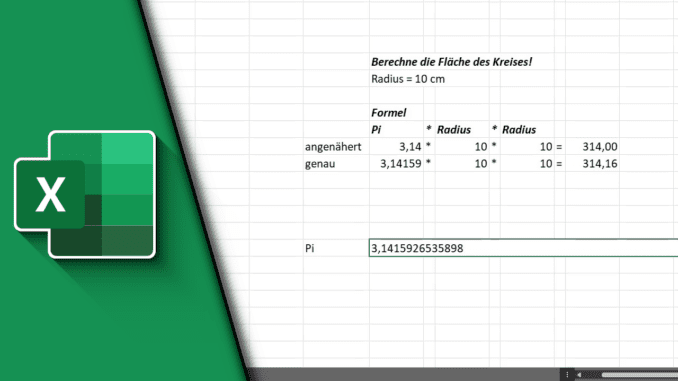
Mit Pi in Excel rechnen
Excel ist perfekt für allerlei Berechnungen. Daher kann es sicher auch mal vorkommen, dass man mit Pi in Excel rechnen möchte. Doch wie macht man das? Gibt man hierfür alle Nachkommastellen von Hand ein oder rundet man so stark, dass das Ergebnis nicht repräsentativ ist. Zum Glück gibt es eine andere Möglichkeit, um Pi in Excel sehr genau abbilden zu können. Daher möchten wir dir genau zeigen, wie du in Excel Pi eingeben kannst. Damit meinen wir übrigens nicht das Symbol π, sondern den dahinterstehenden mathematischen Wert.
Pi in Excel eingeben – Warum der Wert nicht ganz genau ist:
Zwar lässt sich Pi in Excel mithilfe eine Formel nutzen, allerdings sollte jedem bekannt sein, dass Pi unendliche viele Nachkommastellen hat. Dies ist in Excel leider nicht so, sodass es in jedem Fall zu Rundungsfehlern kommen wird. Die Funktion in Microsoft Excel rechnet jedoch mit 14 Nachkommastellen, sodass die Abweichung durch Rundung sehr gering ist und daher in den meisten Fällen vernachlässigt werden kann. Dennoch wollten wir das erwähnen, damit du über diesen Sachverhalt Bescheid weißt.
Schritt-für-Schritt Anleitung:
- Öffne Microsoft Excel
- Wähle, die gewünschte Zelle aus
- Gib folgendes ein: =PI()
- Fertig!
| # | Vorschau | Produkt | Preis | |
|---|---|---|---|---|
| 1 |
|
Vierfarben Excel – Formeln und Funktionen: Verständliche Anleitungen und... | 19,90 EUR | Bei Amazon kaufen* |
| 2 |
|
Excel 2019: Die Anleitung in Bildern. Komplett in Farbe. Ideal für alle... | 9,90 EUR | Bei Amazon kaufen* |
| 3 |
|
Excel 2021: Das Handbuch zur Software | 19,92 EUR | Bei Amazon kaufen* |
Hast du Pi interlegt, kannst du nun ohne Probleme Berechnungen mit diesem Wert durchführen. Von daher sehr einfach, wenn man weiß, dass eine entsprechende Funktion zur Verfügung steht. Wir wünschen dir daher viel Erfolg und weiterhin viel Spaß bei der Nutzung von Microsoft Excel. Solltest du weitere Fragen haben, produzieren wir gerne auch entsprechende Youtube Videos zum Thema Excel und Microsoft Office.
Video-Anleitung:
Links mit * sind Affiliate-Links. Durch den Kauf über diesen Link erhalten wir einen Teil des Kaufpreises als Provision, ohne dass für dich Mehrkosten entstehen. Das hilft uns die hier vorhandenen Angebote für dich weiter auszubauen! Danke!
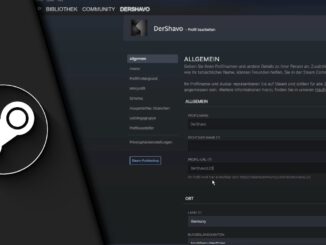
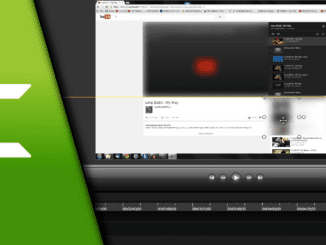
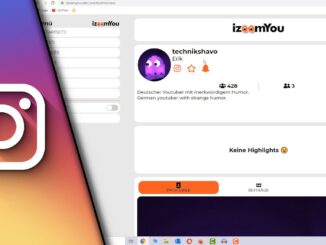
Hinterlasse jetzt einen Kommentar